Users Guide
Table Of Contents
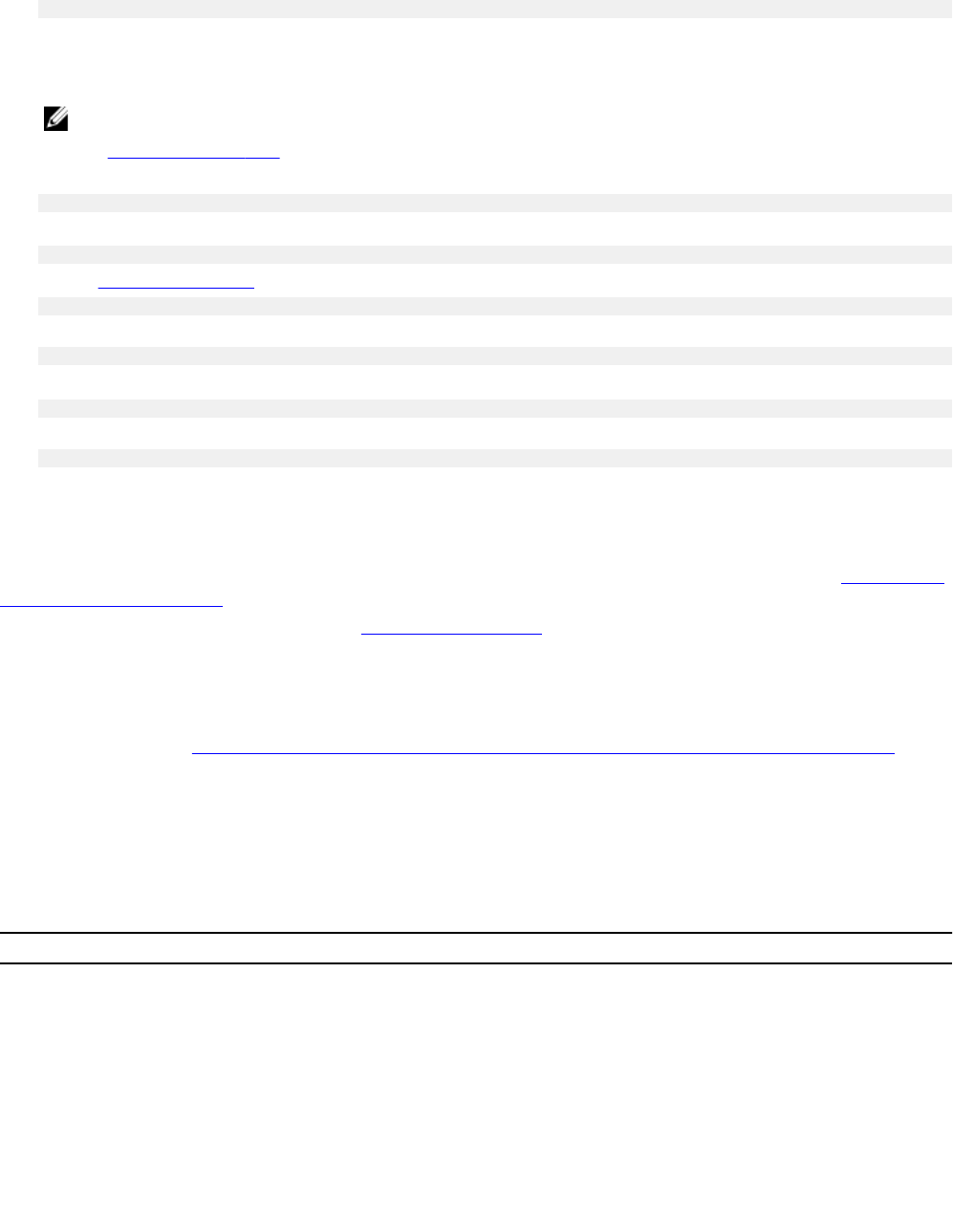
7. システムを再起動します。
$ sudo reboot
インターネット接続がある場合
1. Edge Gateway に接続してログインします。
メモ: Edge Gateway への接続とログインには、次のいずれかのオプションを使用します。
• リモートシステム構成(Edge Gateway 3001 および 3002 のみ)
2. 現在の BIOS の詳細をチェックします。
$sudo uefi-fw-tools.fwupdmgr get-devices
3. LVFS サービスでアップデートが利用可能かチェックします。
$sudo uefi-fw-tools.fwupdmgr refresh
4. BIOS を www.dell.com/support からダウンロードします。
$sudo uefi-fw-tools.fwupdmgr get-updates
5. アップデートを適用します。
$sudo uefi-fw-tools.fwupdmgr update -v --allow-older --allow-reinstall
6. EFI 起動の詳細をチェックします。
$ sudo efibootmgr –v
7. システムを再起動します。
$ sudo reboot
Dell Command | Configure(DCC)
DCC を使用して、BIOS 設定のアップデートと構成を行います。
DCC の使い方の詳細については、DCC の『
Installation Guide(インストールガイド)
』と『
ユーザーズガイド
』(www.dell.com/
dellclientcommandsuitemanuals)を参照してください。
Edge Gateway の BIOS 設定の詳細については、「デフォルトの BIOS 設定」を参照してください。
Edge Device Manager(EDM)
BIOS は、リモートシステムに接続された EDM コンソールを通じてリモートからアップデートできます。
EDM の詳細については、Www.dell.com/support/home/us/en/19/product-support/product/wyse-cloud-client-manager/research を参照
してください。
デフォルトの BIOS 設定
システム構成(BIOS レベル 1)
表
14. システム構成(BIOS レベル 1)
BIOS レベル 2 BIOS レベル 3
アイテム デフォルト値
内蔵 NIC 内蔵 NIC Enable UEFI Network Stack
(UEFI ネットワークスタック
を有効にする) [有効 / 無効]
Enabled(有効)
[無効、有効、PXE で有効] Enabled w/PXE(PXE で有効)
シリアルポート 1 [無効、RS232、RS-485 半二重、
RS-485/422 全二重]
RS232
シリアルポート 2 [無効、RS232、RS-485 半二重、
RS-485/422 全二重]
RS232
USB 設定 USB 設定 Enable Boot Support(起動サポ
ートを有効にする) [有効 / 無
効]
Enabled(有効)
60










